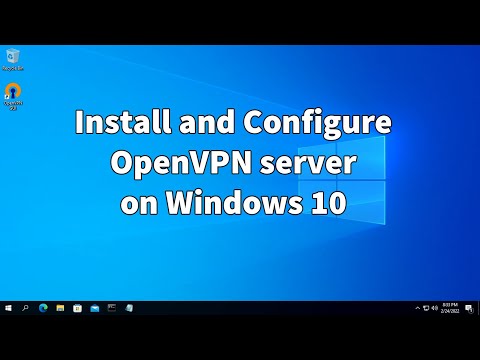تعلمك مقالة ويكي هاو هذه كيفية العثور على ملفات تورنت وتنزيلها وفتحها على جهاز الكمبيوتر الخاص بك. التورنت هو ملف بسيط يحتوي على المعلومات اللازمة للوصول إلى ملفات أكبر وأكثر تعقيدًا وتنزيلها مثل مقاطع الفيديو أو البرامج. بمجرد تنزيل ملف تورنت ، يمكنك استخدام عميل تورنت مثل qBitTorrent لفتح التورنت ، والذي سيطلب من الملفات المرتبطة بالتورنت بدء التنزيل على جهاز الكمبيوتر الخاص بك.
خطوات
جزء 1 من 4: تثبيت عميل Torrent

الخطوة الأولى: فهم كيفية عمل عميل التورنت
عميل التورنت هو برنامج ، مثل qBitTorrent أو uTorrent ، يمكنه قراءة التورنت الذي تم تنزيله ، وجمع ملفات التورنت ، والبدء في تنزيل الملفات على جهاز الكمبيوتر الخاص بك.
لأغراض هذه المقالة ، ستستخدم qBitTorrent لفتح ملفات التورنت الخاصة بك. هذا لأن qBitTorrent غير مدعوم بالإعلانات وبالتالي لن يرسل لك بريدًا عشوائيًا أثناء تنزيل ملفات التورنت

الخطوة 2. افتح موقع الويب qBitTorrent
انتقل إلى https://www.qbittorrent.org/download.php في متصفح الويب بجهاز الكمبيوتر الخاص بك.

الخطوة 3. حدد ارتباط التنزيل
بناءً على نظام التشغيل الخاص بك ، انقر فوق أحد الخيارات التالية:
- Windows - انقر فوق مثبت 64 بت على يمين عنوان "رابط المرآة" في قسم Windows. إذا كان جهاز الكمبيوتر الخاص بك يستخدم نظام تشغيل 32 بت ، فانقر فوق مثبت 32 بت ربط هناك بدلا من ذلك. يمكنك التحقق من رقم البت الخاص بجهاز الكمبيوتر الخاص بك إذا لم تكن واضحًا بشأن الخيار الصحيح هنا.
- ماك - انقر DMG على يمين عنوان "رابط المرآة" في قسم Mac.

الخطوة 4. انتظر حتى يتم تنزيل ملف الإعداد
سيتعين عليك الانتظار خمس ثوانٍ بعد انتهاء تحميل صفحة التنزيل قبل تنزيل ملف الإعداد.
بناءً على إعدادات المستعرض الخاص بك ، قد تضطر إلى النقر فوق احفظ الملف أو حدد موقع الحفظ قبل أن يتم تنزيل الملف.

الخطوة 5. انقر نقرًا مزدوجًا فوق ملف الإعداد الذي تم تنزيله
سيؤدي القيام بذلك إلى فتح نافذة إعداد qBitTorrent.

الخطوة 6. قم بتثبيت qBitTorrent
اعتمادًا على نظام تشغيل جهاز الكمبيوتر الخاص بك ، قم بما يلي:
- Windows - انقر فوق نعم عند مطالبتك بذلك ، اتبع تعليمات التثبيت التي تظهر على الشاشة.
- نظام التشغيل Mac - اسحب رمز تطبيق qBitTorrent إلى اختصار مجلد "التطبيقات" ، ثم اتبع أي تعليمات تظهر على الشاشة. قد تحتاج إلى التحقق من التنزيل قبل تثبيت qBitTorrent.
جزء 2 من 4: ربط ملفات تورنت بـ qBitTorrent

الخطوة 1. افتح qBitTorrent
انقر أو انقر نقرًا مزدوجًا فوق رمز تطبيق qBitTorrent ، الذي يشبه "qb" أبيض على خلفية زرقاء فاتحة.
إذا تم فتح qBitTorrent بمجرد اكتمال التثبيت ، فتخط هذه الخطوة

الخطوة 2. انقر فوق أوافق عندما يُطلب منك ذلك
سيؤدي هذا إلى إغلاق نافذة المطالبة والانتهاء من فتح نافذة qBitTorrent.

الخطوة 3. انقر فوق أدوات
إنها علامة تبويب أعلى نافذة qBitTorrent. سوف تظهر القائمة المنسدلة.
في نظام ماكنتوش ، انقر فوق qBitTorrent عنصر القائمة في الزاوية العلوية اليسرى من الشاشة للمطالبة بقائمة منسدلة.

الخطوة 4. انقر فوق خيارات…
هذا في أدوات القائمة المنسدلة. سيتم فتح نافذة الخيارات.
في نظام Mac ، انقر فوق التفضيلات … في ال qBitTorrent القائمة المنسدلة لفتح نافذة الخيارات.

الخطوة 5. قم بالتمرير لأسفل إلى عنوان "اقتران الملف"
ستجد هذا في منتصف الصفحة.

الخطوة 6. حدد مربع "استخدام qBittorrent لملفات.torrent"
سيضمن ذلك أن النقر المزدوج فوق أي ملف تورنت تقوم بتنزيله سيؤدي تلقائيًا إلى فتح التورنت في qBitTorrent.
إذا تم تحديد هذا المربع بالفعل ، فأنت جاهز للعثور على ملف تورنت

الخطوة 7. انقر فوق "موافق"
يوجد في أسفل النافذة. يؤدي القيام بذلك إلى حفظ الإعدادات وإغلاق النافذة.
جزء 3 من 4: البحث عن سيل

الخطوة الأولى. ابحث عن ملف التورنت الخاص بك على الإنترنت
نظرًا لأن قواعد بيانات التورنت غير موثوقة بسبب تعليقها أو إزالتها بشكل متكرر ، فإن أفضل رهان للعثور على ملف تورنت هو استخدام محرك بحث:
- افتح محرك بحث مثل Google (https://www.google.com/).
- اكتب اسم الملف الذي تريد تنزيله متبوعًا بكلمة torrent (على سبيل المثال ، دليل طابعة HP torrent).
- اضغط على ↵ Enter للبحث عن عبارتك.

الخطوة 2. حدد موقعًا
في قائمة نتائج البحث ، انقر فوق ارتباط يشبه اسم الملف الذي تريده.

الخطوة الثالثة. تحقق من تفاصيل ملف التورنت
بمجرد دخولك إلى صفحة التورنت ، تحقق من عنوان التورنت وقسم "حول" أو "التفاصيل" للتأكد من أنك حددت الملف الصحيح.
ستجد عادةً معلومات حول لغة التورنت وحجم الملف والمزيد هنا

الخطوة 4. ابحث عن رقم "أصل" أعلى من رقم "علقة"
إذا كان التورنت لا يحتوي على بذور (أو القليل من البذور) وعدد كبير من العلق (أو "الأقران") ، فلن تتمكن من تنزيل ملفات التورنت.
حتى إذا كان هناك زوجان من البذور ، فلن تتمكن من تنزيل الملف (الملفات) بسرعة معقولة

الخطوة 5. اقرأ التعليقات أو المراجعات الخاصة بالتورنت
ستجد عادةً قسم "التعليقات" أو "التعليقات" بالقرب من تفاصيل ملف التورنت. يمكنك تصفح هذه التعليقات للتأكد من أنك لا تقوم عن طريق الخطأ بتنزيل ملف ضار أو استخدام تورنت معطل.

الخطوة 6. استمر في البحث عن التورنت المثالي إذا لزم الأمر
بمجرد العثور على التورنت الذي تريد تنزيله ، يمكنك متابعة تنزيله.
جزء 4 من 4: تنزيل ملف تورنت وفتحه

الخطوة الأولى: فهم معنى "فتح" التورنت
بمجرد تنزيل ملف تورنت ، يمكنك فتحه في qBitTorrent من أجل مطالبة تنزيل ملفات التورنت ؛ ومع ذلك ، لا يمكنك "فتح" ملف تورنت لعرض محتوياته بالمعنى التقليدي.
بينما يمكنك استخدام محرر نصوص متقدم مثل Notepad ++ لعرض رمز التورنت ، فإن الكثير مما يمكنك عرضه سيكون مشفرًا أو يستحيل قراءته بأي طريقة أخرى

الخطوة 2. ابحث عن زر "تنزيل" الخاص بالتورنت
سيختلف الزر "تنزيل" اعتمادًا على موقع الويب الذي تستخدمه لتنزيل ملف التورنت الخاص بك ، لذا ابحث عن الزر أدناه أو بجوار ملف التورنت الذي يفيد تحميل أو يحتوي على سهم متجه لأسفل على يمينه. سيبدأ تنزيل التورنت على جهاز الكمبيوتر الخاص بك.
- في بعض الحالات ، ما عليك سوى النقر فوق اسم ملف التورنت أو النقر فوق ملف ملف.torrent حلقة الوصل.
- كن حذرًا من النقر فوق أي أسهم وامضة أو أزرار تنزيل ، فهذه غالبًا إعلانات مصممة لخداعك للنقر عليها.
- بناءً على إعدادات متصفح الويب لديك ، قد تحتاج أولاً إلى تحديد موقع الحفظ أو النقر احفظ الملف من أجل تنزيل ملف التورنت.

الخطوة الثالثة. ابحث عن ملف التورنت على جهاز الكمبيوتر الخاص بك
انتقل إلى موقع مجلد ملف التورنت الذي تم تنزيله.
في معظم أجهزة الكمبيوتر ، يكون مجلد التنزيلات الافتراضي هو العنوان التحميلات ويمكن العثور عليها على الجانب الأيسر من نافذة File Explorer (Windows) أو نافذة Finder (Mac).

الخطوة 4. انقر نقرًا مزدوجًا فوق ملف التورنت
نظرًا لأنك قمت بتعيين qBitTorrent لفتح ملفات.torrent تلقائيًا ، فسيؤدي ذلك إلى فتح التورنت في نافذة qBitTorrent المنبثقة.

الخطوة 5. قم بتغيير مكان تنزيل ملفات التورنت
إذا كنت تريد تغيير المجلد الذي سيتم تنزيل ملفات التورنت إليه ، فقم بما يلي في النافذة المنبثقة:
- انقر فوق رمز المجلد الموجود على يمين حقل النص "حفظ في" في منتصف النافذة.
- انقر اختر مجلد أو يختار.

الخطوة 6. انقر فوق "موافق"
يوجد في أسفل النافذة. يؤدي القيام بذلك إلى حفظ أي تغييرات أجريتها ويبدأ في تنزيل ملفات التورنت.

الخطوة 7. انتظر حتى يتم تنزيل ملفات التورنت
يمكنك عرض تقدم التنزيل على يمين اسم torrent في منتصف نافذة qBitTorrent.
إذا كان رقم عمود "النظراء" أكبر من رقم عمود "البذور" ، فسيستغرق تنزيل التورنت وقتًا أطول مما لو كان العكس صحيحًا

الخطوة 8. عرض ملفات التورنت
بمجرد انتهاء تنزيل التورنت ، يمكنك الانتقال إلى مجلد التنزيل الخاص به لعرض الملفات:
- انقر بزر الماوس الأيمن (أو انقر مع الضغط على مفتاح Control على نظام Mac) على اسم torrent في qBitTorrent.
- انقر افتح مجلد الوجهة في القائمة المنسدلة.
نصائح
- ستتطلب بعض ملفات التورنت برامج محددة لفتحها. على سبيل المثال ، إذا كنت تقوم بتنزيل ملف ISO من خلال سيل ، فستحتاج على الأرجح إلى تحميل ملف ISO قبل أن تتمكن من استخدامه.
- من الجيد "زرع" (مما يعني "تحميل") ملفات التورنت الخاصة بك على الأقل طالما قضيت في تنزيل الملفات. تتم عملية التوليد من خلال ترك ملف التورنت في قائمة انتظار عميل التورنت بعد اكتمال التنزيل.
- يُشار إلى الأشخاص الذين يقومون حاليًا بتنزيل ملفات تورنت معينة باسم "العلقات" أو "الأقران" ، بينما يُشار إلى أولئك الذين يقومون بزرع محتويات التورنت باسم "البذور".
تحذيرات
- في حين أن تنزيل واستخدام السيول في حد ذاته ليس أمرًا غير قانوني ، غالبًا ما يتم استخدام السيول للوصول إلى الأفلام أو البرامج المقرصنة. كما هو الحال مع أي شيء على الإنترنت ، يجب تجنب تنزيل المحتوى غير القانوني عبر السيول.
- يتم دائمًا تحميل ملفات التورنت بواسطة أشخاص آخرين ، لذلك هناك دائمًا احتمال ألا يعمل الملف على جهاز الكمبيوتر الخاص بك.
- إذا كنت تستخدم تورنت لتنزيل برامج مرخصة (أو مدفوعة بطريقة أخرى) أو مواد محمية بحقوق الطبع والنشر مجانًا ، فقد يتم تسجيل عنوان بروتوكول الإنترنت (IP) الخاص بك ، وقد يتم إرسال خطاب التوقف والكف إلى مزود خدمة الإنترنت (ISP). إذا كررت هذه الجريمة مرات كافية ، فقد يتم حظرك من استخدام خدمات موفر خدمة الإنترنت.